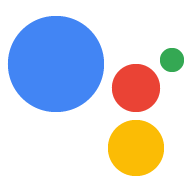กิจวัตรของ Google Assistant สั่งการหลายอย่าง ด้วยคำสั่งเดียว เหมาะสำหรับเวลาที่ผู้ใช้ตื่นนอนตอนเช้า ออกจากบ้าน เตรียมตัวเข้านอน หรือทำงานอื่นๆ มากมายตลอดทั้งวัน หลังจากที่มีคนมีส่วนร่วมกับการดำเนินการของคุณ ให้เสนอคำแนะนำ "กิจวัตร" ที่ให้ผู้ใช้เพิ่มการดำเนินการของคุณลงในกิจวัตรของตนเองได้
ตั้งค่าคำแนะนำกิจวัตร
หากต้องการกำหนดค่า Intent ของการดำเนินการสำหรับคำแนะนำกิจวัตร ให้ทำตามวิธีการต่อไปนี้
เตรียม Intent ในการทริกเกอร์
กำหนดค่า Intent ของการดำเนินการเป็น Intent ในการทริกเกอร์ ระบบจะเพิ่ม Intent นี้ ลงในกิจวัตรของผู้ใช้เมื่อผู้ใช้ทำตามคำแนะนำของคุณ เมื่อผู้ใช้เรียกใช้กิจวัตรของตัวเอง Intent จะทริกเกอร์และ "กิจวัตร" จะยังดำเนินต่อไป
หากต้องการกำหนด Intent ในการทริกเกอร์ใน Dialogflow ให้ทำตามขั้นตอนต่อไปนี้
- ใน Dialogflow Console ให้คลิก Integrations
- คลิกการตั้งค่าการผสานรวมในส่วน Google Assistant
- ในส่วน Discovery > การเรียกใช้โดยนัย ให้คลิก เพิ่ม Intent แล้วเลือก Intent ในการทริกเกอร์หากยังไม่มี
- เปิดแสดงตัวอย่างอัตโนมัติที่จะเปลี่ยนแปลงหากยังไม่ได้เปิดใช้
- คลิกปิด
ใน Actions SDK ให้กำหนด Intent ในการทริกเกอร์ในแพ็กเกจการดำเนินการ
เปิดใช้การอัปเดต
หากต้องการเปิดคำแนะนำกิจวัตรสำหรับ Intent ในการทริกเกอร์ ให้ทำตามขั้นตอนต่อไปนี้
- ในคอนโซล Actions ให้ไปที่พัฒนา > การดําเนินการ
- เลือก Intent ในการทริกเกอร์ หาก Intent ไม่ปรากฏในรายการ ให้ตรวจสอบว่ามีการกำหนดค่าเป็น Intent ในการทริกเกอร์ และได้ตั้งค่าการผสานรวม Assistant ของ Dialogflow ให้แสดงตัวอย่างการเปลี่ยนแปลงอัตโนมัติแล้ว
- เลื่อนลงไปที่ส่วนการมีส่วนร่วมของผู้ใช้ แล้วเปิดคุณต้องการเสนอคำแนะนำที่เป็นกิจวัตรให้แก่ผู้ใช้หรือไม่
- ป้อนชื่อเนื้อหา
- คลิกบันทึก
คุณได้กำหนดค่าการดำเนินการเพื่อแนะนำความตั้งใจสำหรับกิจวัตรแล้ว
คำแนะนำกิจวัตรการทดสอบ
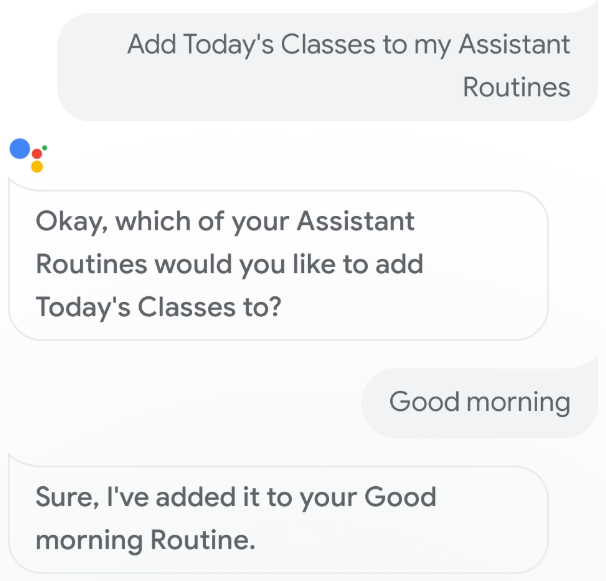
ทดสอบคำแนะนำกิจวัตรโดยใช้อุปกรณ์เคลื่อนที่ที่มี Google Assistant โดยทำตามขั้นตอนต่อไปนี้
- ตรวจสอบว่าคุณใช้บัญชี Google ที่ใช้สร้างการดำเนินการ
- เรียกใช้การดำเนินการของคุณ
- โต้ตอบกับการดำเนินการของคุณ จากนั้นจบการสนทนา
- เลือกชิปคำแนะนำกิจวัตร หากไม่เห็นชิปนี้ ให้ลองใช้การดำเนินการอีกครั้ง แต่เรียกใช้ Intent ต่างๆ ตลอดการสนทนา
- ทำตามข้อความแจ้งเพื่อเพิ่มการดำเนินการในกิจวัตร
- เริ่มต้นกิจวัตรในอุปกรณ์ของคุณ และตรวจสอบว่าเรียกใช้การดำเนินการแล้ว